Schritt -By -STEP -Handbuch für die Installation von Linux OS

- 4581
- 191
- Fr. Aliyah Krippner
Viele Benutzer haben von dem Betriebssystem der Linux -Familie gehört, die eine geforderte Alternative zu Windows darstellt. Aber wenn vor ungefähr 20 Jahren und mehr vor allem dieses Betriebssystem hauptsächlich auf den Server gestellt wurde, ist sie heute ein häufiger Gast auf normalen Computern.

Diejenigen von uns, denen es nichts ausmacht, es zu verwenden, es oft nicht, aus einem einfachen Grund einen solchen Schritt zu tun - weil befürchtet, dass das Installationsverfahren zu kompliziert ist. Wenn Sie Windows mindestens einmal selbst installiert haben, werden Sie ohne Probleme mit Linux fertig werden. Darüber hinaus ist es nicht erforderlich, dieses Betriebssystem auf einem sauberen Computer zu installieren. Mithilfe des Bootloaders können Sie friedlich auf einem PC koexistieren.
Heute werden wir überlegen, wie Sie Linux auf einem Computer mit bereits installierten Windows 10 installieren können. Diese Anweisungen sind für die jüngeren Versionen von Windows gleichermaßen fair.
In Bezug auf die Auswahl der Linux -Verteilung werden sowohl Minze als auch Ubuntu und andere beliebte Konfigurationen in jedem Fall laut einem einzelnen Algorithmus fast gleich platziert. Unterschiede werden nur im Detail sein.
Wie Linux installiert ist
Wenn Sie sich für eine Verteilung entschieden haben (häufig entsteht Hitch zu diesem Zeitpunkt, da in den Foren jeder seine Position verteidigt, und es ist nicht einfach, eine Wahl zu treffen), müssen Sie sie zuerst in Form einer Bilddatei herunterladen (mit einem ISO -Erweiterung). Der Algorithmus, wie man Linux installiert, sieht im Allgemeinen einfach aus: Wir schreiben das Bild auf ein USB -Flash -Laufwerk oder eine optische Festplatte, in dem BIOS -Laden von einem externen Träger eingestellt, eine Festplatte oder einen Blitzträger in einen Computer einfügen und in einen Live neu gestartet werden System. Starten Sie als nächstes den Installateur und beobachten Sie einfach den Prozess, führen Sie die aufkommenden Anweisungen und Anfragen aus. Die Linux -Installation braucht normalerweise nicht viel Zeit.
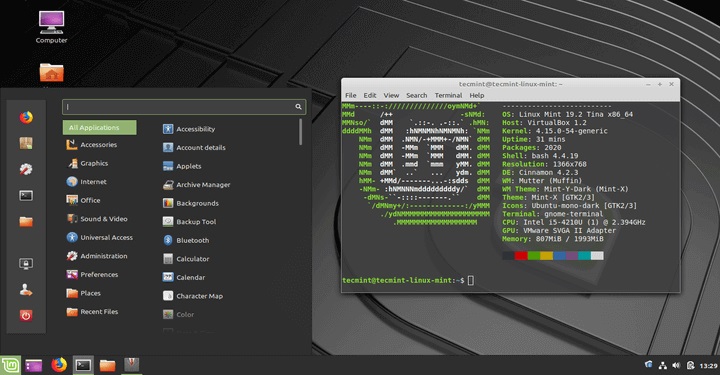
Die wichtigste und wichtigste Phase während der Installation ist die Erstellung einer Festplatte für das zukünftige System. Das Markierungsverfahren muss extrem aufmerksam durchgeführt werden, um vorhandene Abschnitte nicht versehentlich mit installierten Windows- oder Benutzerdaten zu löschen. Wir werden die Berücksichtigung dieses Ausgabens maximale Aufmerksamkeit berücksichtigen.
Diejenigen, die es eilig haben, in die Schlacht zu eilen, können geraten werden, sich nicht zu beeilen. Lesen Sie unsere Anweisungen für den Anfang, dies wird viele Missverständnisse vermeiden und einen ungefähren Aktionsplan erstellen.
STEP -BY -STEP Beschreibung des Linux -Installationsverfahrens
Installation von Kali Linux, Linux Mint, Ubuntu oder einer anderen Verteilung, die sie mögen (und die meisten von ihnen entwickeln sich ständig weiter, ergänzen neue Funktionen und Programme, Aktualisierungen ergeben eine Häufigkeit von 1-2 Releases pro Jahr) - Das Verfahren ist unkompliziert. Linux -Fans behaupten, dass Windows nicht komplizierter ist. Sie müssen bewerten, wie viel diese Worte die Wahrheit beantworten.

Laden Sie die Linux -Installationsdatei in Form von ISO -Bild herunter
So geschah es aus der Zeit der ungeteilten Dominanz optischer Träger, dass die Installation des Betriebssystems nicht aus einer Reihe von Installationsdateien hergestellt wird - in nicht archivierten Form belegen sie häufig einen Volumen von mehr als 4,7 GB. Daher wird die einzige Datei mit der Erweiterung von ISO erstellt, die als Bild der Festplatte bezeichnet wird und eine komprimierte Version der klassischen Installationsscheibe ist. Heute ist die Situation mit dem Volumen der externen Medien, aus denen die Installation normalerweise durchgeführt wird.
Wir müssen also eine solche Datei finden und herunterladen. Es ist besser, einen solchen Download von der offiziellen Website des Entwicklers herunterzuladen. Das Bild der Festplatte befindet sich normalerweise im Download -Abschnitt - Sie müssen nur eine Version auswählen, vorzugsweise stabil, und es ist nicht unbedingt das neueste.
Notieren Sie das Installations-ISO-Bild auf einem DVD-Disk- oder Flash-Laufwerk
Das heruntergeladene Bild von Linux muss an den Träger geschrieben werden, den Sie als Installation verwenden werden. Wenn Ihr Computer über ein optisches Laufwerk verfügt, ist es sinnvoll, einen DVD -Leerzeichen aufzunehmen. Aber heute sind Flash -Laufwerke weiter verbreitet, bei denen das Volumen um viele Male mehr sein kann. Gleichzeitig wird nicht empfohlen, Laufwerke mit einer Kapazität von über 32 GB zu verwenden.
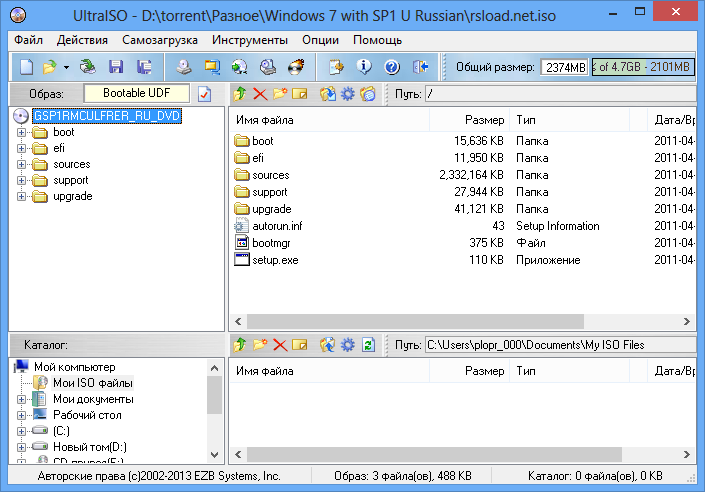
Die Erstellung eines Boot -Trägers ist am einfachsten mit der dritten Teilnahmeprogramme für optische Discs, die wir Ultraiso (eines der beliebtesten Dienstprogramme unter russischen Nutzern), CDBurnerxp, Imgburn empfehlen.
Um ein bootfähiges Flash -Laufwerk zu erstellen, können Sie RUFUS -Programme, dieselbe Ultraiso oder Radcher verwenden.
Laden von einem Flash -Laufwerk/einer Festplatte, Start des Installationsprogramms
Jetzt, da der Träger mit dem Bild des Systems vorbereitet ist, ist die Zeit für die nächste Stufe gekommen. Für die Linux -Installation muss ein PC von unserem Träger geladen werden. Wenn wir es einfach in den Computer einfügen, werden wir nichts erreichen - das Laden wird immer noch von einer Festplatte hergestellt. Um das Ziel zu erreichen, müssen Sie zum BIOS gehen und die Download-Priorität ändern, indem Sie überhaupt ein Flash-Laufwerk oder eine DVD-Disk einstellen. Nach der Aufrechterhaltung der vorgenommenen Änderungen wird der Computer erneut in einen Neustart einfließen, aber diesmal wird er von unserem externen Medium hergestellt.
Eine Sprache wählen
Zunächst wird der Linux -Installationsprogramm Sie gebeten, sich für die Schnittstellensprache zu entscheiden. Nachdem die Auswahl getroffen wurde, klicken Sie auf die Eingabetaste und gehen Sie in das erste Menü ein. Hier werden wir mehrere Ladeoptionen angeboten. Wir brauchen das Element "Linux installieren" (anstelle des Wortes Linux wird der Name einer bestimmten Verteilung sein). Wenn wir jedoch ein neues Betriebssystem für einführende Zwecke installieren und seine Funktionen testen möchten, müssen Sie den Live -Modus auswählen.
Die Auswahl des Tastaturlayouts
Die ersten Schritte der Linux -Installation am Computer sind ungefähr gleich wie Window der richtige und klicke auf "weiter".
Festlegen der Parameter von Programmen, Anwendungen, Updates
Der Algorithmus, wie man Linux installiert und in der nächsten Stufe dem Windows -Installationsverfahren ähnelt: Wir werden angeboten, eine der folgenden Installationsoptionen zur Auswahl der Zusammensetzung des Betriebssystems auszuwählen:
- Die übliche Installation wird mit einem bestimmten Satz von Anwendungen durchgeführt. Dieser Modus wird für Anfängerbenutzer wie bei Microsoft -Betriebssystemen empfohlen, da die Installation automatisch durchgeführt wird
- Die minimale Installation ist erforderlich, wenn Sie ein Betriebssystem mit einem Mindestsatz von Dienstprogrammen am Computer wünschen, und Sie planen, alles andere selbst zu installieren. Dies ist eine Wahl für erfahrene Benutzer, die es vorziehen, das System "für sich selbst" zu konfigurieren.
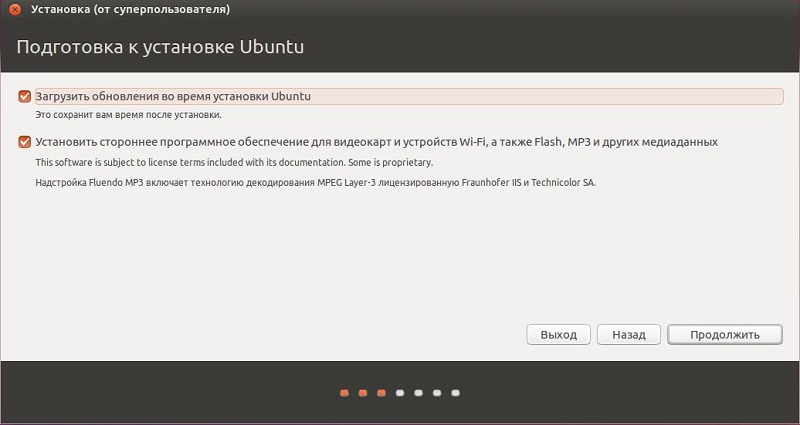
Wenn der Zugriff auf das Internet vorhanden ist, können Sie einen Scheckplatz gegenüber den "Updates während des Linux -Installationsprozesses herunterladen" hinterlassen. Wenn Sie die neueste Verteilung heruntergeladen haben, kann das Checkmark entfernt werden, da das Bild des Systems bereits alle neuesten Updates enthält, wodurch die Installation des Betriebssystems beschleunigt wird.
Lastplattenmarkierung
Und so haben wir den wichtigsten Schritt bei der Installation der Linux -Betriebssystemverteilung - Vorbereitung von Abschnitten auf dem Laufwerk für das neue System.
Beachten Sie sofort, dass es im Gegensatz zu Windows trotz einer solchen Gelegenheit nicht üblich ist, das System in einem einzigen Abschnitt zu installieren. Linux -Flexibilität ist, dass Sie für Betriebssysteme, Benutzerdateien und Einstellungen verschiedene Abschnitte verwenden können und sollten. Daraus folgt, dass die Mindestanzahl solcher Abschnitte drei beträgt. Dies ermöglicht gegebenenfalls, das Betriebssystem in den Hauptabschnitt neu zu installieren - der Rest bleibt unberührt.
Selbst für unerfahrene Benutzer müssen Sie eine manuelle Datenträgermarkierungsoption auswählen, dh, um sich für das Element "Andere Option" zu entscheiden.
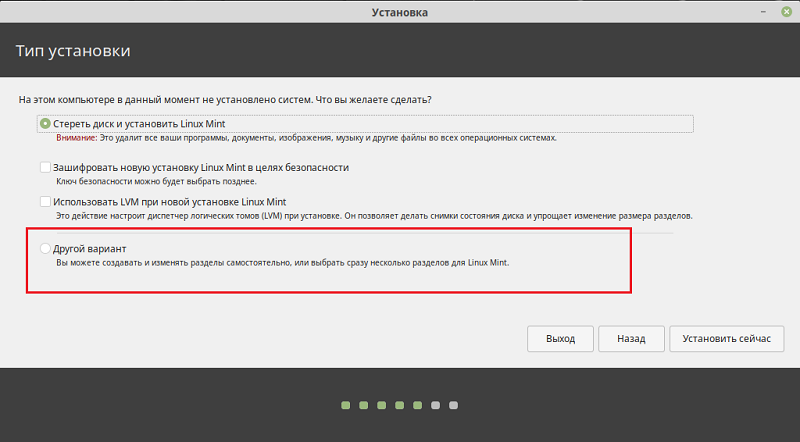
Der Installateur bestimmt, ob ein weiteres Betriebssystem auf der Festplatte vorhanden ist. Wenn die Antwort positiv ist, erhöht sich die Anzahl der verfügbaren Installationsoptionen. Beispielsweise kann die Elemente "Installation von Linux Mint zusammen mit dem installierten Betriebssystem" angezeigt werden oder "das vorhandene System löschen und Linux neu installieren" oder einfach "das System neu installieren".
Und etwas mehr Theorie. Wir wissen bereits, dass wir den Stammabschnitt für persönliche Dateien benötigen (er wird normalerweise /zu Hause genannt). Der Swap -Abschnitt zum Pumpen wurde jedoch ebenfalls benötigt, aber jetzt wird die Schwungdatei anstelle davon verwendet.
Wenn Sie das Minimum Linux erhalten möchten, reicht der Wurzelabschnitt aus, aber in den meisten Fällen wird das Vorhandensein eines Eigenheimabschnitts als obligatorisch angesehen.
Wir werden die Option bei der Installation des Systems auf einer sauberen CD sowie die automatische Installation neben Windows nicht berücksichtigen. Unsere Option ist eine manuelle Festplattenmarkierung.
Nach der Wahl beginnt ein Dienstprogramm zur Markierung der Festplatte.
Wenn die Linux -Installation auf einem PC mit Windows hergestellt wird, erhalten wir das folgende Bild:
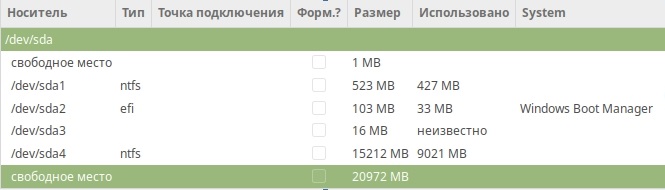
Im Folgenden sehen wir eine Linie mit der Inschrift "freier Speicherplatz", und es wird angegeben, dass wir den Wert für die Platzierung von Linux festlegen. Die verbleibenden Abschnitte wurden unter den Fenstern erstellt, einschließlich der EFI -Spüle (wenn dies nicht der Fall wäre, müsste ich es erstellen).
Jetzt fangen wir an, die Festplatte zu brechen. Im Linux -Betriebssystem verwendet das GPT -Format die Tabelle der Abschnitte, wenn der PC UEFI verwendet. Andernfalls wird das MBR -Format mit einer Größengrenze nicht mehr als 3 TB erstellt.
Da der EFI -Abschnitt bereits verfügbar ist, muss er nicht erstellt werden.
Erstellen Sie den Stammabschnitt mit Volumen und Zuhause /zu Hause, unter dem wir den gesamten verbleibenden Platz einnehmen.
Sie müssen nicht auf die obere Linie "freier Speicherplatz" achten - dies ist die offizielle Größe, mit der die Größe der Abschnitte ausgerichtet ist. Klicken Sie zum Erstellen eines Root -Abschnitts auf den Fazit "Freier Speicherplatz" und auf die Schaltfläche "+".
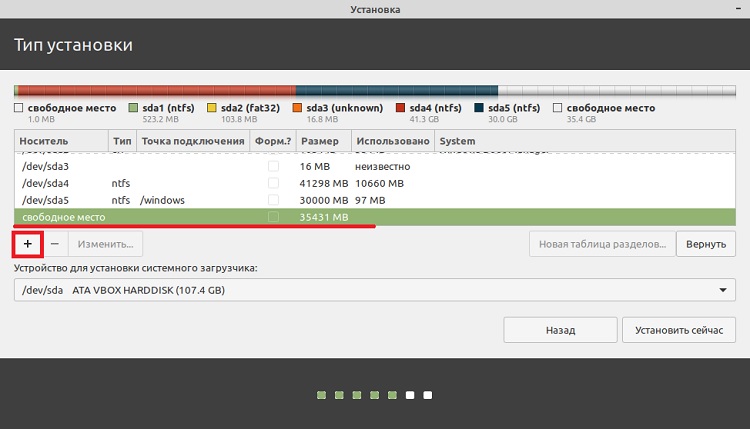
Im neuen Fenster geben wir die Parameter des Abschnitts an:
- Größe in Megabyte (z. B. 10.000, was 10 GB entspricht);
- In der Spalte "Art des Abschnitts" setzen wir ein Checkmark gegenüber dem Wort "primär", aber für die Tabelle der Abschnitte des MBR -Formats ist es besser, "logisch" anzugeben
- In der Spalte "Ort des Abschnitts" geben wir die Option mit dem Titel "den Beginn dieses Raums" an
- Wählen Sie in der nächsten Spalte das Element "Joint File System Ext4" aus
- Zählen Sie "Montagepunkt" sollte einen Wert annehmen "/".
Erstellen Sie in ähnlicher Weise einen Zuhauseabschnitt. Die Größe hier wird automatisch als Rest des Gesamtvolumens abzüglich der Größe des Wurzelabschnitts angegeben.
Die Art des Abschnitts ist genauso angezeigt wie die nächsten beiden Spalten. Änderungen befinden sich nur im Spaltenpunkt der Montage, wo Sie die Option "/Home" auswählen müssen.
Infolgedessen erhalten wir eine Liste der Abschnitte des folgenden Inhalts:
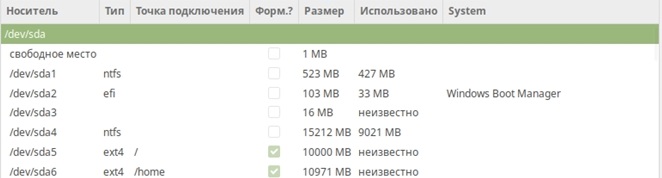
Wenn Sie das Fenster nach unten scrollen, sehen Sie die Entfaltungsliste. Hier müssen Sie eine Festplatte für die Installation des Linux -Bootloaders auswählen. Sie müssen verstehen. In einem bestimmten Beispiel ist dies /dev /sda, dh die Festplatte, auf der Linux installiert wurde und die im BIOS als Stiefel angegeben ist.

Bevor Sie fortfahren, untersuchen Sie erneut die Tabelle der erstellten Abschnitte vorsichtig - zu diesem Zeitpunkt können Sie weiterhin Anpassungen oder Rollenänderungen vornehmen, da wir nur den Installateur angegeben haben, welche Abschnitte wir erstellen möchten. Physikalisch werden sie erst nach dem Drücken der Taste "Jetzt installieren" erstellt, und dann können die Fehler und Ungenauigkeiten bereits gemacht werden.
Einen Stundengürtel wählen
Nach dem Erstellen der Abschnitte wird die Linux -Betriebssysteminstallation weiterhin den Taktriemen einstellen. Das Verfahren ist den Windows -Benutzern bekannt, daher sollten hier keine Schwierigkeiten bestehen.
Erstellen eines Benutzers
Wenn in Windows die Erstellung von Benutzern formaler Natur ist, ist dies ein obligatorisches Verfahren, da Linux ursprünglich als Multi -User -Betriebssystem positioniert ist. Deshalb stellen wir unser funktionierendes Pseudonym (Benutzername) vor, geben den Namen des Computers und des Passworts an. Bestätigen Sie das Kennwort Eingabe. Auch wenn Sie einen Computer oder einen Laptop mit dem installierten Linux -Betriebssystem in stolzen Einsamkeit verwenden möchten, wird empfohlen, die Kontrollkästchen nicht aus der Option "das Passwort zum Eingeben zu fordern ..." nicht entfernen.
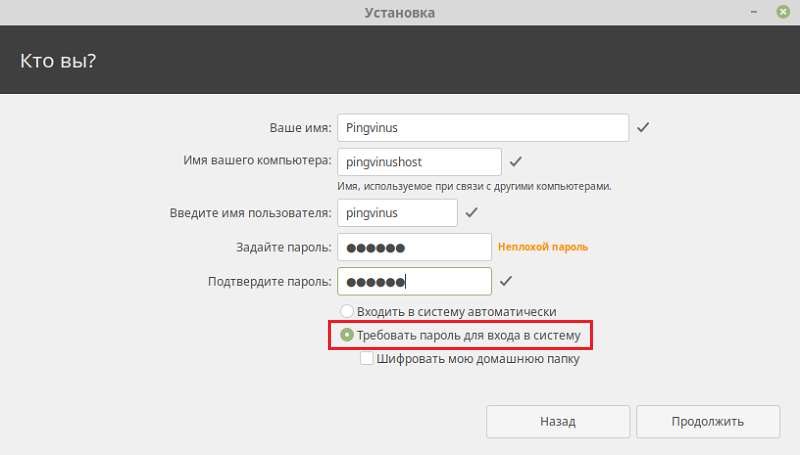
Aber auch in diesem Fall können Sie das Passwort nicht jedes Mal angeben, wenn Sie den PC einschalten. Dazu reicht es aus, das Checkmark etwas höher zu setzen. Entgegen der Option „Das System automatisch eingeben“ müssen Sie natürlich sicher sein, dass keiner der Außenstehenden auf den Computer zugreifen kann.
Erst danach beginnt der Linux -OSS -Prozess selbst, in dem schöne Folien auf dem Monitorbildschirm geboren werden. Die mutmaßliche Installationszeit beträgt ca. 15 Minuten. Der Abschluss der Installation wird durch die Ausgabe der entsprechenden Nachricht gekennzeichnet, wonach der Computer neu geladen werden kann.
Wie Sie sehen können, unterscheiden sich die Hauptstufen des Interaktiven bei der Installation von Linux fast nicht von denen bei der Installation von Fenstern. Der einzige ernsthafte Moment, der einen gründlichen und ausgewogenen Ansatz erfordert, ist die Markierung der Festplatte für das System.
- « Was tun, wenn das Flash -Laufwerk vom Computer nicht erkannt wird
- Methoden zur Korrekturfehler 0x800F081F beim Aktualisieren von Windows »

